win7系统电脑使用过程中有不少朋友表示遇到过win7系统使用Windows7中内置指纹识别功能的状况,当出现win7系统使用Windows7中内置指纹识别功能的状况时,你不懂怎样解决win7系统使用Windows7中内置指纹识别功能问题的话,那也没有关系,我们按照 点击 开始 ,所有程序 ,Windows Update ,点击 检查更新 按钮。 选择检测到的指纹识别设备驱动程序,并点击 安装更新 按钮。这样的方式进行电脑操作,就可以将win7系统使用Windows7中内置指纹识别功能的状况处理解决。这一次教程中,小编会把具体的详细的步骤告诉大家:
操作步骤:
本文以AuthenTec AES1610型指纹识别器为例,其他型号与此操作类似。 使用指纹识别功能的步骤:
(如果您的计算机已经安装好指纹识别设备驱动程序,请跳过步骤1-3)。
点击 开始 ,所有程序 ,Windows Update ,点击 检查更新 按钮。 如下面的组图所示
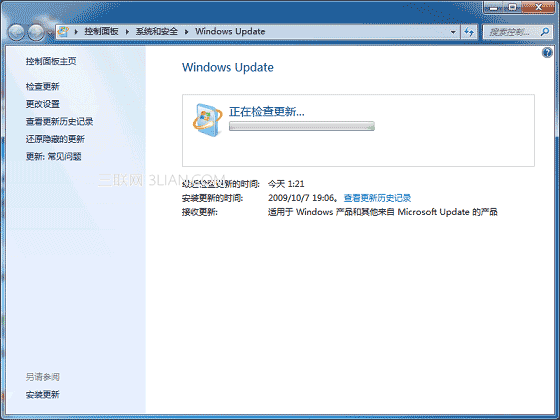
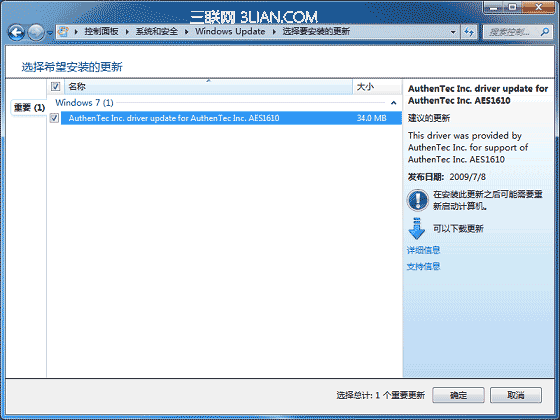
选择检测到的指纹识别设备驱动程序,并点击 安装更新 按钮。 如下面的组图所示
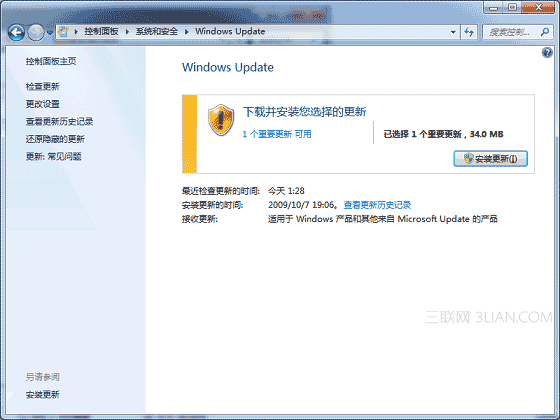
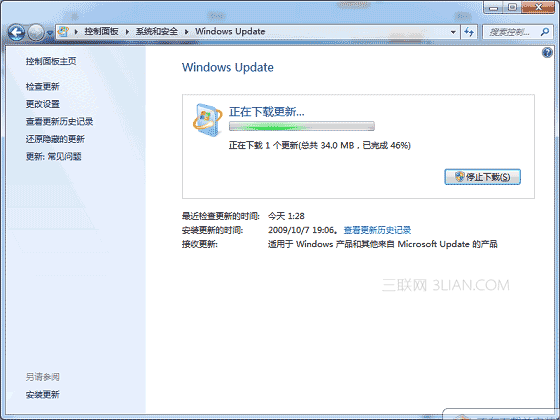

请参看屏幕提示,指纹识别设备驱动程序安装完成后您需要重新启动计算机。
待计算机重新启动后,点击 开始 ,控制面板 ,硬件与声音 ,生物特征设备 。如下图所示
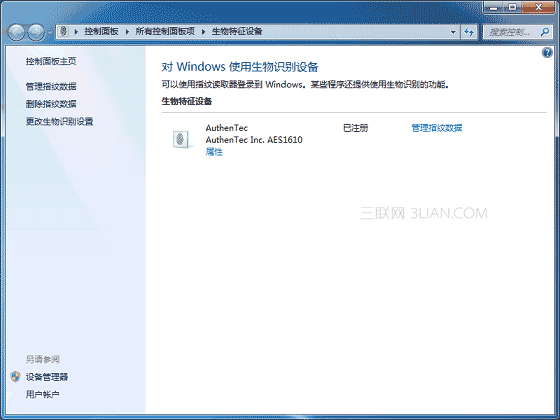
点击 管理指纹数据 。如下图所示
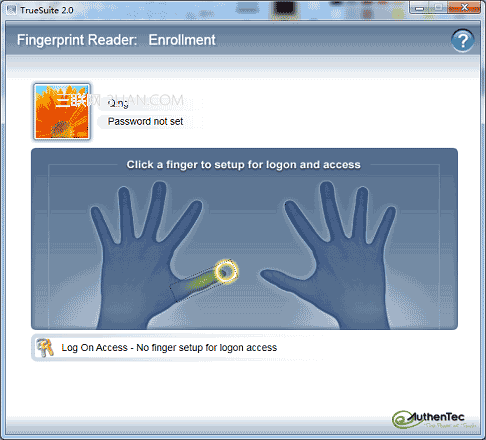
点击需要设置的手指图示,输入 Windows 帐户密码。如下图所示

根据屏幕提示信息将手指放在指纹识别器上扫描指纹信息。如下图所示
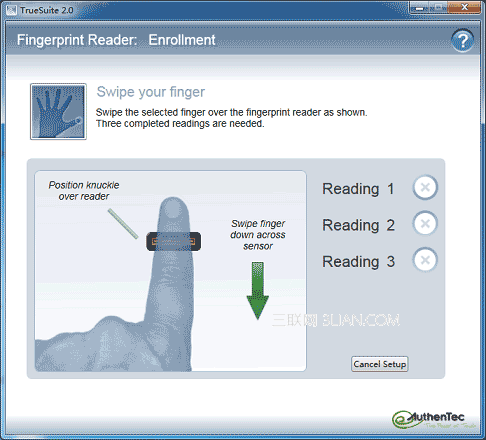
指纹扫描完成后注销计算机,即可通过扫描指纹登录Windows。